10 много полезни функции на iOS 8, за които не всеки знае
ПредишнаНовата мобилна операционна система iOS 8 се отличава с голям брой различни много полезни и удобни допълнения. Някои от тях са очевидни, други не са толкова очевидни. Но всички те, разбира се, са изключително полезни и могат да бъдат полезни в ежедневието на всички потребители на iOS устройства.
Нека разгледаме десет от най-интересните от тях.
Наскоро затворени раздели в Safari
Ако натиснете и задържите бутона „+“ в Safari, за да създадете нови раздели, ще се отвори списък с наскоро отворени раздели. Но трябва да се помни, че тази опция работи само ако не използвате частен достъп, когато браузърът не проследява историята на вашите движения.
Десктоп версия на сайта
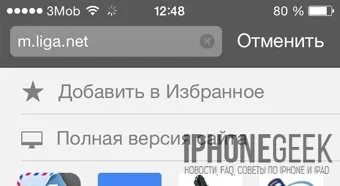
Ако сайтът има мобилна версия, всички потребители на мобилни устройства автоматично се пренасочват към него. Но ако искате да видите пълноценната („настолна“) версия, докоснете адресната лента и след това плъзнете екрана надолу. Ще се появят две допълнителни опции – „Добавяне към любими“ и „Пълна версия на сайта“.
Бързи отметки
Сега можете да натиснете и задържите бутона "Bookmarks" (буклет), за да маркирате бързо сайта. Ще се отвори меню, което ви предлага избор от три действия: „Създаване на отметка“, „Добавяне към списък за четене“, „Добавяне към общи връзки“.
Настройка на менюто "Споделяне".
Менюто „Споделяне“, или както понякога се нарича „меню за споделяне“, вече не е статично. Сега потребителят има възможност да плъзга иконите там надясно или наляво ("етаж" на "етаж" няма да работи), подравнявайки ги по най-удобния начин. Просто задръжте пръста си върху иконата за няколко секунди и можете да плъзнете.
Съобщенията са прочетени
Отсега нататък всички получени Mail съобщения могат да бъдат буквално на двещракнете върху маркирайте като прочетено. За да направите това, щракнете върху „Редактиране“ в горния десен ъгъл и след това върху „Следване“. всички" в долния ляв ъгъл. Изберете „Като прочетено“ в менюто.
Съобщенията в програмата "Съобщения" също се маркират като прочетени по подобен начин. Кликнете върху „Промяна“ в горния ляв ъгъл, след което отдолу ще се появи бутон „Прочетете всички“.
Скриване на снимки
В iOS 8 беше възможно да се скрият снимки от общата емисия. Например, за да сте сигурни, че личните снимки няма да попаднат в очите на външни лица. За да направите това, отворете желаната снимка, натиснете и задръжте за няколко секунди. В менюто изберете елемента "Скриване".
Можете да намерите скрити снимки в раздела " Албуми" - " Скрити". За да върнете снимката обратно, отворете я, извикайте отново менюто и изберете „Покажи“.
Възстановяване на снимки
Много полезно допълнение към iOS 8 беше възможността за възстановяване на случайно изтрити снимки и видеоклипове. Просто сега те не се изтриват веднага, а първо се поставят в специален албум "Наскоро изтрити". Можете да го намерите в раздела "Албуми".
За да възстановите снимка, отидете в албума „Наскоро изтрити“, изберете желаната снимка там и използвайте бутона „Възстановяване“. За да възстановите няколко снимки наведнъж, използвайте бутона "Избор".
Ако искате да изтриете безвъзвратно снимка, след като я изберете, използвайте бутона "Изтриване".
Търсачка DuckDuckGo
Интересна функция на iOS 8 беше поддръжката на търсачката DuckDuckGo, която може да бъде конфигурирана като търсачка за Safari. Това става чрез " Настройки" - " Safari" - " Търсачка".
Но какво е DuckDuckGoи защо тя заслужава да бъде избрана? Това е система с отворен код с поверителност на данните. DuckDuckGo не проследява потребителите и не съхранява никаква информация за тях, докато други системи правят това през цялото време.
Също така сред предимствата на системата е отхвърлянето на т.нар „филтърен балон“, когато системата произвежда резултати от търсенето според собственото си разбиране, въз основа на наблюденията си върху потребителя. В резултат на това търсенето на една и съща заявка, но от различни компютри, ще даде напълно различни резултати. Тоест можете да загубите част от резултатите от търсенето само защото търсачката, в резултат на наблюдението ви, ще сметне, че просто не се нуждаете от тях. DuckDuckGo е без този недостатък.
Между другото, DuckDuckGo има отделно приложение за iOS.
Срок на съхранение на съобщението
Потребителите на iOS 8 имат опцията да зададат периода на задържане на съобщенията. Например, можете да ги накарате да изчезнат след 30 дни или след една година. Това ще избегне ситуацията, когато паметта на смартфона постепенно се запълва със стари съобщения и потребителят трябва постоянно да ги следи, като изтрива старите. Сега това задължение може да бъде наложено на самата система.
За да зададете времето за съхранение на съобщението, отидете на " Настройки" - " Съобщения" - " Оставете съобщение". По подразбиране е зададено на „Безкрайно“.
Гласови съобщения
И накрая, поддръжката за изпращане на гласови съобщения чрез iMessage може да се нарече много полезна функция на iOS 8. За да направите това, трябва да използвате изображението на микрофон до полето, предназначено за въвеждане на съобщения. Натиснете и задръжте, докато изговаряте съобщението. След това, без да махате пръста си,преместете го върху стрелката по-горе (направете плъзгане), съобщението ще бъде изпратено.
И за да прослушате полученото съобщение, достатъчно е просто да вдигнете смартфона до ухото.
Имайте предвид, че по подразбиране прослушаните съобщения се запазват само за две минути. За да запазите съобщението, използвайте бутона "Напускане", който се появява веднага след слушане. Или в " Настройки" - " Известия" - " Изтича" заменете "2 минути" с "Никога". В този случай всички съобщения ще бъдат запазени и по-късно ще можете да решите кои искате да изтриете и кои не. Но не забравяйте, че голям брой съхранени съобщения бързо ще ви оставят без свободно място в паметта.
И още. Съобщенията могат да се изпращат само между потребители на iMessage с инсталиран iOS 8 на техните устройства.
СледващаПрочетете също:
- 30 неща, които всеки трябва да купи от аптеката
- Полезни свойства на морските водорасли
- Диета, храна за киселини, храни, които могат и не могат да се ядат
- Измъчван от киселини всеки ден - какво да правя, причини
- Нека да разберем причините, поради които косата на кучето пада